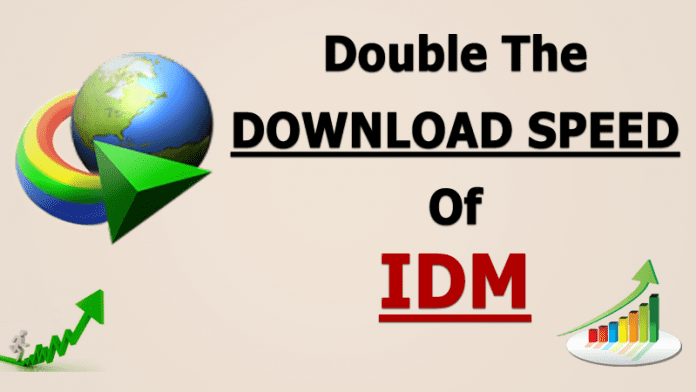
Onko sinulla hidas internetyhteys? Tai et pysty lataamaan tiedostoja suurimmalla nopeudella Internetin kautta, tämä artikkeli auttaa sinua. Opi kaksinkertaistamaan IDM-latausnopeus tekemällä joitain hienosäätöjä.
Internet Download Manager on yksi perinteisistä latausohjelmista, jotka auttavat sinua lisäämään latausnopeutta tietokoneellasi. IDM:n paras osa on myös sen kyky jatkaa mitä tahansa latausta. Ja tänään olemme täällä viileän menetelmän kanssa, joka auttaa sinua lisäämään Internet Download Managerin latausnopeutta. Joten sinun on noudatettava joitain alla olevista yksinkertaisista vaiheista lisätäksesi latausnopeuttasi IDM:ssä.
Kuinka kaksinkertaistaa IDM-latausnopeus Windowsissa

Joten tässä olemme keskustelleet joistakin tavoista, jotka auttavat sinua lisäämään latausnopeuttasi IDM:ssä, joka perustuu joihinkin asetuksiin, joita sinun on muutettava latausohjelmassasi, ja latausnopeus kasvaa dramaattisesti.
#1 Menetelmä: Asetusten muuttaminen IDM:ssä
Muuta vain joitain täällä käsiteltyjä IDM-asetuksiasi ja näe latausnopeuden muutos.
Vaihe 1. Käynnistä ensin Internet Download Manager ja napsauta Lataukset ja ota sitten Speed Limiter pois päältä.
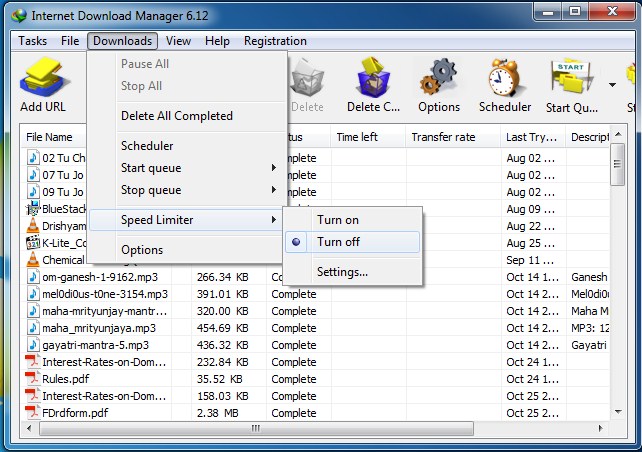
Vaihe 2. Napsauta nyt uudelleen Lataukset ja napsauta Speed Limiter -sovelluksessa Asetukset. Aseta nyt nopeus hieman pienemmällä kuin yhteysnopeus. Parempi on asettaa se 1000 kt – 10000 kt.
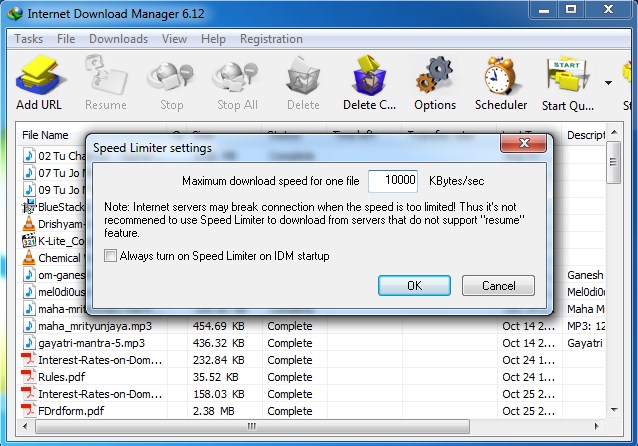
Vaihe 3. Napsauta nyt uudelleen lataukset -painiketta ja valitse vaihtoehdot. Valitse siellä Yhteys-välilehdeltä suuren kaistanleveyden yhteystyyppi/nopeus. Napsauta ok-painiketta tallentaaksesi kaikki muutokset.
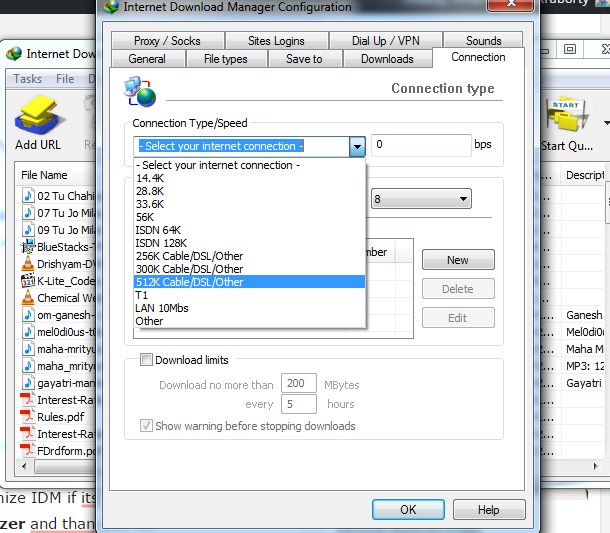
Vaihe 4. Nyt sinun on napsautettava “Default max. yhteys numero” Tätä varten sinun on siirryttävä kohtaan “Vaihtoehto”, jossa sinun on napsautettava “yhteys-välilehteä” ja vaihdettava sitten oletusarvo. yhteys numero 8-16 ja paina sitten “OK”
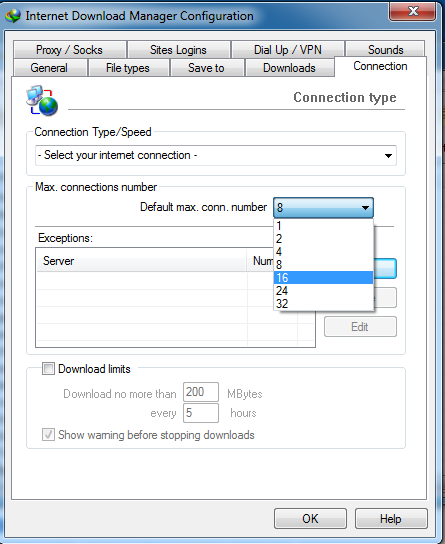
Se siitä! olet valmis, nyt latausnopeus kasvaa.
Tapa 2: Sulje kaikki muut käynnissä olevat lataukset
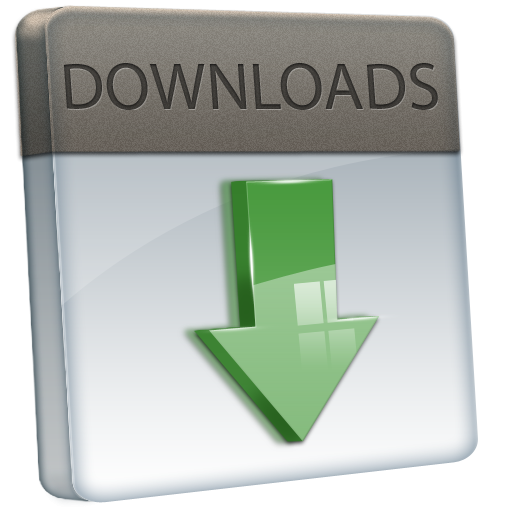
Joskus niin tapahtuu, emmekä ole huomanneet. Jos IDM:n nopeus on hidas, saattaa olla syynä siihen, että tietokone lataa muita asioita samanaikaisesti. Siksi muista sulkea kaikki käynnissä olevat lataukset saadaksesi nopeuden. Voit jopa etsiä Windows-päivitystä, joka tapahtuu hiljaa.
Tapa 3: Sulje muut sovellukset
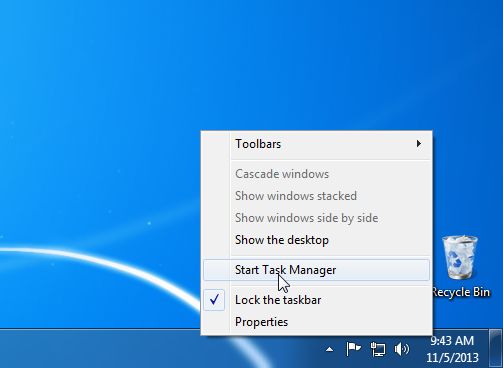
Napsauta CTRL+ALT+DELETE ja valitse Tehtävienhallinta. Voit myös napsauttaa hiiren kakkospainikkeella mitä tahansa tehtäväpalkin kohtaa ja valita “Tehtävienhallinta”. Nyt sinun on etsittävä sovelluksia, jotka kuluttavat paljon RAM-muistia. Esimerkiksi kaikkien tarpeettomien sovellusten sulkeminen antaa IDM:lle mahdollisuuden käyttää RAM-muistiasi ja se parantaa varmasti latausnopeuttasi.
Tapa 4: IDM Optimizer Toolin käyttäminen
Käytä tässä menetelmässä käsiteltyä työkalua ja lisää IDM-nopeuttasi.
Vaihe 1. Lataa ja asenna ensin IDM Optimizer Työkalu Windows-tietokoneessa.
Vaihe 2. Varmista nyt, että IDM on asennettu tietokoneellesi, koska tämä työkalu optimoi IDM:n vain, jos se on fyysisesti läsnä järjestelmässäsi. Käynnistä vain IDM Optimizer ja sitten näet yllä olevan ikkunan napsauttamalla Maksimoi nyt ja saat huomautuksen, jossa sinua pyydetään käynnistämään IDM uudelleen ja käynnistämään tietokoneesi uudelleen.
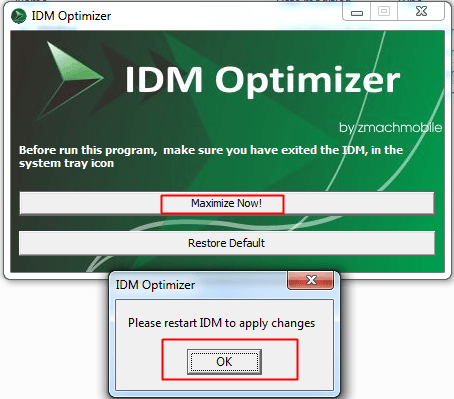
Vaihe 3. Siinä kaikki, IDM on nyt nopeutunut, yritä ladata mikä tahansa tiedosto ja tarkista, ovatko nopeudet hyvät vai eivät. Jos haluat palauttaa oletusasetukset, napsauta Palauta oletusasetukset.
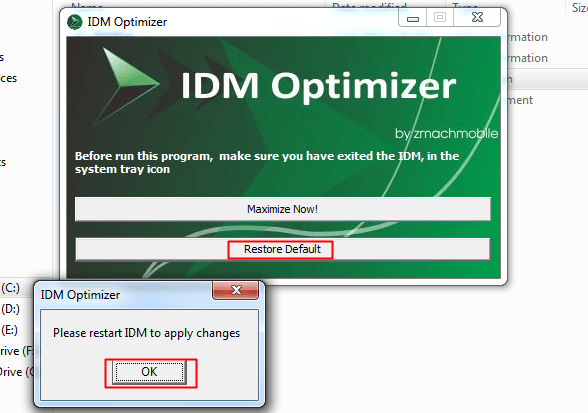
Siinä kaikki, nyt IDM:ääsi tehostetaan.
Joten edellä on kyse IDM-latausnopeuden tuplaamisesta Windowsissa. Yllä käsitellyillä menetelmillä voit helposti lisätä Internet-latausnopeuttasi IDM:ssäsi nopeasti. Joten täytyy kokeilla tätä menetelmää tietokoneellasi ja nauttia nopeasta latauksesta. Toivottavasti pidät tästä, jaa se myös muille. Jätä kommentti alle, jos sinulla on tähän liittyviä kysymyksiä.
